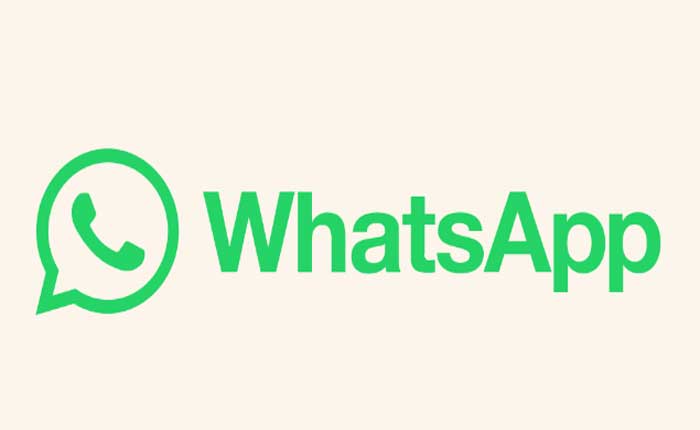
Stai affrontando il problema della lista broadcast che non viene visualizzata in Whatsapp? Se sì, non preoccuparti, sei nel posto giusto.
WhatsApp è un’applicazione di messaggistica ampiamente utilizzata che consente agli utenti di comunicare tramite messaggi di testo, vocali e video, nonché di condividere contenuti multimediali, documenti e posizioni.
Sviluppato da WhatsApp Inc. e successivamente acquisito da Facebook (ora Meta Platforms), WhatsApp è disponibile per smartphone e computer desktop, consentendo agli utenti di rimanere in contatto su vari dispositivi.
WhatsApp ha guadagnato un’enorme popolarità grazie alla sua interfaccia intuitiva, alla disponibilità multipiattaforma e alla sua capacità di fornire comunicazioni convenienti, in particolare per i contatti internazionali che utilizzano Wi-Fi o dati mobili anziché i tradizionali SMS o telefonate.
Inoltre, la sua attenzione alla privacy e alla sicurezza, in particolare attraverso la crittografia end-to-end, ha contribuito alla sua diffusa adozione come strumento di comunicazione a livello globale.
Tuttavia, molti utenti si trovano ad affrontare il problema della mancata visualizzazione dell’elenco Broadcast in WhatsApp, in questa guida ti forniremo la soluzione migliore ed efficace per risolvere il problema.
Cos’è la funzione di trasmissione di WhatsApp?
WhatsApp Broadcast è una funzionalità che consente agli utenti di inviare messaggi a più destinatari contemporaneamente senza creare una chat di gruppo.
Consente agli utenti di inviare un singolo messaggio a un elenco di contatti selezionati e il messaggio viene recapitato a ciascun destinatario individualmente, come se fosse un messaggio privato.
WhatsApp Broadcast è comunemente utilizzato per vari scopi come l’invio di aggiornamenti, annunci, notifiche, saluti, inviti o la condivisione di informazioni con un insieme specifico di contatti senza creare una conversazione di gruppo.
È un modo efficace per comunicare con più contatti mantenendo la privacy delle conversazioni individuali.
Come risolvere la mancata visualizzazione dell’elenco broadcast su WhatsApp
Ecco alcuni passaggi che puoi eseguire per risolvere il problema:
Controlla la creazione dell’elenco di trasmissione:
Per prima cosa verifica di aver effettivamente creato delle liste broadcast.
A volte, gli utenti potrebbero erroneamente presumere di aver creato elenchi quando non è così.
Per controllare la creazione dell’elenco di trasmissione:
Per creare un elenco broadcast in WhatsApp,
Apri l’applicazione WhatsApp sul tuo smartphone.
Per Android:
- Tocca l’icona del menu a tre punti solitamente situata nell’angolo in alto a destra.
- Selezionare “Nuova trasmissione” dalle opzioni del menu.
Per iOS (iPhone):
- Tocca il “Chat” scheda nella parte inferiore dello schermo.
- Tocca il “Elenchi di trasmissione” opzione nella parte superiore della schermata Chat.
- Quindi toccare “Nuovo elenco” o il “+” icona per creare un nuovo elenco di trasmissione.
Una volta che sei nel “Nuova trasmissione” O “Nuovo elenco” sezione, puoi iniziare ad aggiungere contatti alla tua lista broadcast.
Digita i nomi o seleziona i contatti dall’elenco dei contatti che desideri includere in questa trasmissione.
Dopo aver selezionato i contatti, toccare il “Creare” O “Fatto” pulsante (varia in base al sistema operativo).
WhatsApp creerà la lista broadcast con i contatti selezionati.
Una volta creata la lista broadcast, puoi comporre e inviare messaggi proprio come faresti in una chat individuale.
Qualsiasi messaggio inviato a questa lista broadcast verrà recapitato individualmente a tutti i contatti all’interno della lista.
Se gli elenchi trasmessi non vengono visualizzati in WhatsApp, assicurati di aver effettivamente creato questi elenchi seguendo i passaggi sopra menzionati.
A volte, gli utenti potrebbero trascurare o dimenticare di creare elenchi di trasmissione e presumere che siano già stati impostati, il che potrebbe essere il motivo per cui non sono visibili.
Seguendo questi passaggi dovresti consentirti di creare e gestire elenchi broadcast in WhatsApp, permettendoti di inviare messaggi a più contatti contemporaneamente mantenendo la privacy delle singole conversazioni.
Riavvia WhatsApp:
Chiudi completamente l’applicazione WhatsApp e quindi riavviala.
Il riavvio dell’app può aiutare ad aggiornarne lo stato e a risolvere anomalie o problemi temporanei che potrebbero causare il problema.
Ecco come riavviare WhatsApp:
Assicurati che WhatsApp sia completamente chiuso o non sia in esecuzione in background.
A seconda del dispositivo, questo processo potrebbe variare:
androide: In genere, apri la visualizzazione delle app recenti toccando il pulsante “App recenti” e scorri verso l’esterno o chiudi l’app WhatsApp facendola scorrere fuori dallo schermo o toccando “Vicino” O “X.”
iPhone (iOS): Fai doppio clic sul pulsante Home o scorri verso l’alto dal bordo inferiore e metti in pausa per gli iPhone più recenti senza pulsante Home, quindi scorri verso l’alto sull’app WhatsApp per chiuderla.
Per riavviare WhatsApp:
Dopo aver chiuso completamente l’app, riavvia WhatsApp facendo tap sulla sua icona.
Questa azione avvia l’app da zero, consentendole di ricaricare tutti i dati e le impostazioni necessarie.
Una volta riaperto WhatsApp, vai alla scheda Chat per verificare se le liste broadcast sono riapparse.
Questa azione potrebbe attivare un aggiornamento e gli elenchi che non venivano visualizzati in precedenza potrebbero ora essere visibili.
Aggiorna WhatsApp:
Assicurati di avere l’ultima versione di WhatsApp installata sul tuo dispositivo.
Le versioni obsolete potrebbero contenere bug o problemi di compatibilità che potrebbero influire sulla visualizzazione degli elenchi di trasmissione.
L’aggiornamento di WhatsApp ti garantisce di disporre delle funzionalità più recenti, correzioni di bug, miglioramenti della sicurezza e miglioramenti della compatibilità forniti dagli sviluppatori dell’app.
Ecco come aggiornare WhatsApp:
androide:
- Vai al Google Play Store sul tuo dispositivo Android.
- Tocca le tre linee orizzontali (menu) nell’angolo in alto a sinistra.
- Selezionare “Le mie app e i miei giochi.”
- Cerca WhatsApp nell’elenco delle app e tocca “Aggiornamento” se è disponibile un aggiornamento.
Aggiornamento su iOS (iPhone/iPad):
- Apri l’App Store sul tuo dispositivo iOS.
- Tocca l’icona del tuo profilo nell’angolo in alto a destra.
- Scorri verso il basso per visualizzare l’elenco degli aggiornamenti in sospeso.
- Se WhatsApp appare nell’elenco, tocca “Aggiornamento” accanto ad esso per installare la versione più recente
Dopo aver aggiornato WhatsApp, riavvia l’app e controlla se le liste broadcast sono ora visibili.
Aggiorna elenco contatti:
Questa azione può attivare un aggiornamento e potrebbe aiutare a visualizzare gli elenchi broadcast se non venivano visualizzati in precedenza.
L’elenco dei contatti di WhatsApp di solito si sincronizza con i contatti del tuo dispositivo e visualizza tutti i tuoi contatti individuali, le chat di gruppo e gli elenchi di trasmissione.
A volte, a causa di problemi di rete o problemi temporanei, l’app potrebbe non visualizzare le informazioni più recenti, inclusi gli elenchi di trasmissione.
Per aggiornare e aggiornare l’elenco dei contatti, attenersi alla seguente procedura:
- Avvia l’applicazione WhatsApp sul tuo smartphone.
- Tocca il “Chat” scheda nella parte inferiore dello schermo.
- Questa scheda solitamente mostra tutte le chat individuali, le chat di gruppo e gli elenchi di trasmissione in corso.
- Nella scheda Chat, esegui un gesto di scorrimento verso il basso sullo schermo.
- Questa azione attiverà un aggiornamento manuale all’interno dell’app.
Concedi a WhatsApp qualche istante per aggiornare e sincronizzare il tuo elenco di contatti.
L’app tenterà di recuperare le informazioni più recenti, inclusi eventuali elenchi di trasmissione appena creati o aggiornati.
Una volta completato l’aggiornamento, scorri l’elenco della chat per vedere se gli elenchi delle trasmissioni sono ora visualizzati.
Dovrebbero essere elencati tra le tue chat con un’icona di trasmissione.
Controlla le impostazioni sulla privacy:
WhatsApp offre varie impostazioni sulla privacy che controllano chi può vedere le tue informazioni, inclusa la foto del tuo profilo, gli aggiornamenti di stato e altro.
Assicurati di non aver modificato accidentalmente le impostazioni sulla privacy che potrebbero influenzare la visualizzazione degli elenchi di trasmissione.
Ecco come verificare:
- Avvia l’applicazione WhatsApp sul tuo dispositivo.
- Tocca il menu a tre punti o solitamente si trova nell’angolo in alto a destra o in basso a destra dello schermo.
- Nel menu Impostazioni, cerca il file “Account” opzione e toccala.
- Quindi seleziona “Privacy” dall’elenco delle opzioni.
Cerca un’opzione relativa a “Trasmissioni” O “Leggi le ricevute.”
Assicurati che le impostazioni sulla privacy delle trasmissioni ne consentano la visibilità.
Potrebbero esserci opzioni per controllare chi può vedere le tue trasmissioni, ad esempio “I miei contatti” O “Tutti.”
Se le impostazioni sulla privacy limitano la visibilità degli elenchi trasmessi, modificarle di conseguenza.
Ad esempio, se è impostato su “I miei contatti,” prova a cambiarlo in “Tutti” per vedere se le liste di trasmissione diventano visibili.
Dopo aver apportato modifiche alle impostazioni sulla privacy, chiudi completamente WhatsApp e poi riaprilo per vedere se le liste broadcast sono ora visibili.
Cancella cache WhatsApp (Android):
Sui dispositivi Android, la cache memorizza i dati temporanei delle applicazioni per aiutarle a caricarsi più velocemente e a funzionare meglio.
Occasionalmente, questi dati memorizzati nella cache possono diventare obsoleti o danneggiati, causando problemi come informazioni mancanti o errate in app come WhatsApp.
Svuotare la cache di WhatsApp può aiutare a risolvere alcuni problemi, inclusi problemi con la visualizzazione degli elenchi di trasmissione.
Ecco come svuotare la cache di WhatsApp su Android:
- Vai al tuo dispositivo “Impostazioni” menù.
- Scorri verso il basso e seleziona “App” O “Applicazioni”
- Trova e tocca “WhatsApp” dall’elenco delle applicazioni installate.
- Si apriranno le impostazioni e le informazioni dell’app.
- Nelle impostazioni dell’app WhatsApp, tocca “Magazzinaggio” O “Archiviazione e cache.”
- In genere vedrai opzioni come “Svuota cache” E “Spazio pulito” o “Cancella dati”.
- Scegliere “Svuota cache.”
Verrà visualizzata una richiesta di conferma che ti chiederà se desideri svuotare la cache dell’app.
Conferma selezionando “OK”.
Dopo aver svuotato la cache, esci dalle impostazioni e riavvia l’applicazione WhatsApp.
Apri WhatsApp per vedere se le liste broadcast sono ora visibili.
Nota: Svuotare la cache di WhatsApp rimuove i dati temporanei archiviati dall’app.
Questa azione non elimina le tue chat o i tuoi contenuti multimediali. Tuttavia, potresti disconnetterti temporaneamente e potrebbe essere necessario accedere nuovamente utilizzando il tuo numero di telefono e il codice di verifica.
Reinstallare WhatsApp:
Come ultima soluzione, se il problema persiste, valuta la possibilità di disinstallare e reinstallare WhatsApp sul tuo dispositivo.
La reinstallazione di WhatsApp comporta la rimozione dell’applicazione dal tuo dispositivo e la successiva installazione dall’app store.
Questo processo aiuta a risolvere alcuni problemi relativi alla funzionalità dell’app o agli errori di visualizzazione.
Tuttavia, prima di procedere con la reinstallazione di WhatsApp, è importante eseguire il backup della cronologia chat per evitare di perdere messaggi o contenuti multimediali importanti.
Assicurati di eseguire il backup delle tue chat per evitare di perdere messaggi importanti.
Ecco i passaggi per reinstallare WhatsApp:
Chat di backup:
- Apri WhatsApp e vai su Impostazioni.
- Tocca…